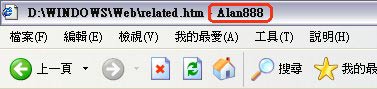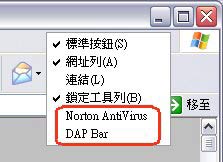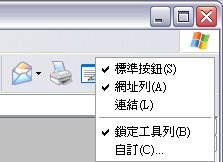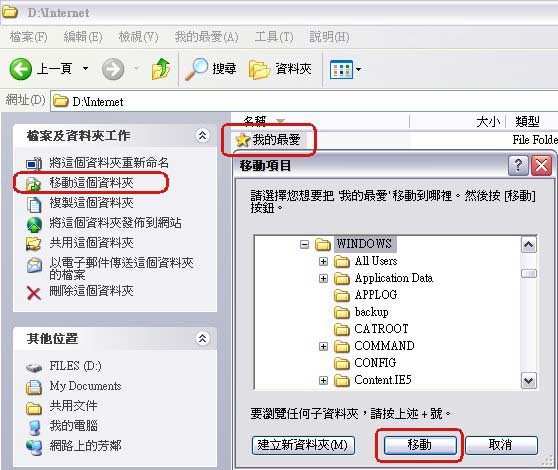同樣如經一些網站非法更改〔Internet Explorer 〕的標題後也可按此辦法還原

在〔開始〕→〔執行〕→鍵入〔regedit〕
選〔HKEY_CURRENT_USER〕→〔Software〕→〔Microsoft〕→〔Internet Explorer〕→〔Main〕
內容找〔Window Title〕="更改為個人化字串"
如果沒有〔Window Title〕→在〔內容〕內增加一個〔字串值〕為〔Window Title〕,
〔數值資料〕="個人化字串"(如圖)
如還原〔Internet Explorer ] 的預設值則將〔Window Title 〕的整個〔字串值〕刪除便可